Pendahuluan
Microsoft Word adalah perangkat lunak pengolah kata yang sangat populer dan banyak digunakan di seluruh dunia. Selain kemampuan dasar untuk menulis dan memformat teks, Word juga menawarkan berbagai fitur yang memungkinkan pengguna untuk meningkatkan tampilan dan organisasi dokumen mereka. Salah satu fitur yang berguna adalah kemampuan untuk mengubah warna blok teks, yang dapat digunakan untuk menyorot informasi penting, membuat tampilan visual yang menarik, atau mengelompokkan bagian-bagian dokumen.
Artikel ini akan memberikan panduan lengkap tentang cara mengubah warna blok di Microsoft Word. Kami akan membahas berbagai metode, opsi penyesuaian, dan tips untuk menggunakan fitur ini secara efektif. Dengan mengikuti panduan ini, Anda akan dapat menguasai teknik mengubah warna blok dan meningkatkan kualitas dokumen Word Anda.
Daftar Isi
- Mengapa Mengubah Warna Blok Penting?
- Metode 1: Menggunakan Tombol "Shading"
- Langkah 1: Memilih Teks yang Akan Diubah Warnanya
- Langkah 2: Mengakses Tombol "Shading"
- Langkah 3: Memilih Warna yang Diinginkan
- Tips Tambahan untuk Menggunakan Tombol "Shading"
- Metode 2: Menggunakan Fitur "Text Highlight Color"
- Langkah 1: Memilih Teks yang Akan Disorot
- Langkah 2: Mengakses Fitur "Text Highlight Color"
- Langkah 3: Memilih Warna Sorot
- Perbedaan Antara "Shading" dan "Text Highlight Color"
- Metode 3: Menggunakan Kotak Dialog "Borders and Shading"
- Langkah 1: Memilih Teks yang Akan Diubah Warnanya
- Langkah 2: Mengakses Kotak Dialog "Borders and Shading"
- Langkah 3: Memilih Tab "Shading"
- Langkah 4: Mengatur Warna dan Pola
- Opsi Kustomisasi Tambahan di Kotak Dialog "Borders and Shading"
- Metode 4: Menggunakan Gaya (Styles)
- Membuat Gaya Baru dengan Warna Blok yang Ditetapkan
- Menerapkan Gaya pada Teks
- Memodifikasi Gaya yang Sudah Ada
- Keuntungan Menggunakan Gaya untuk Warna Blok
- Tips dan Trik Tambahan
- Menggunakan Kode Warna HEX atau RGB
- Membuat Gradien Warna
- Menghapus Warna Blok
- Menggunakan Warna Blok untuk Tujuan Tertentu
- Studi Kasus: Contoh Penggunaan Warna Blok dalam Dokumen
- Menyorot Informasi Penting dalam Laporan
- Membuat Tampilan Visual yang Menarik dalam Brosur
- Mengelompokkan Bagian-Bagian Dokumen yang Berbeda
- Kesalahan Umum dan Cara Menghindarinya
- Terlalu Banyak Menggunakan Warna
- Memilih Warna yang Sulit Dibaca
- Tidak Konsisten dalam Penggunaan Warna
- Kesimpulan
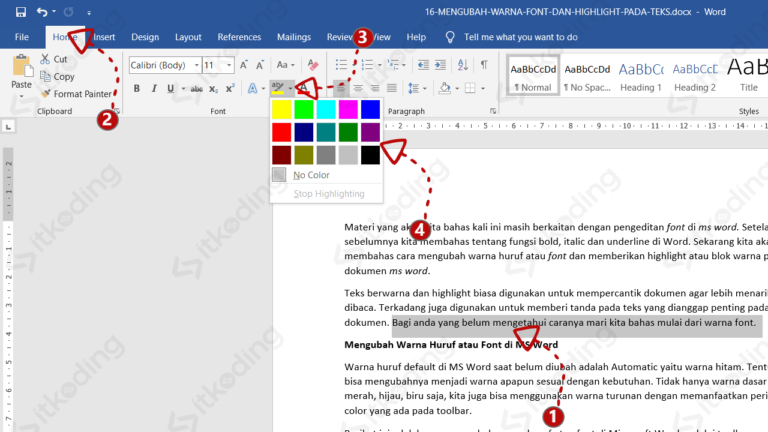
1. Mengapa Mengubah Warna Blok Penting?
Mengubah warna blok teks di Microsoft Word bukan hanya tentang estetika; ini juga tentang fungsionalitas dan efisiensi. Berikut adalah beberapa alasan mengapa kemampuan ini penting:
- Menarik Perhatian: Warna blok dapat digunakan untuk menyorot informasi penting, seperti hasil penelitian utama, tenggat waktu, atau poin-poin penting dalam presentasi.
- Meningkatkan Keterbacaan: Dengan menggunakan warna yang kontras dengan teks, Anda dapat membuat teks lebih mudah dibaca, terutama pada latar belakang yang kompleks.
- Mengorganisasi Informasi: Warna blok dapat digunakan untuk mengelompokkan informasi yang terkait, membedakan bagian-bagian dokumen, atau membuat hierarki visual.
- Membuat Dokumen Lebih Menarik: Warna dapat menambahkan daya tarik visual ke dokumen Anda, membuatnya lebih menarik bagi pembaca. Ini sangat penting dalam materi pemasaran, brosur, dan dokumen lain yang ditujukan untuk menarik perhatian.
- Menekankan Perubahan: Saat merevisi dokumen, warna blok dapat digunakan untuk menandai perubahan yang telah dilakukan, sehingga memudahkan orang lain untuk melihat dan meninjau modifikasi.
2. Metode 1: Menggunakan Tombol "Shading"
Tombol "Shading" adalah cara paling langsung untuk mengubah warna blok teks di Word.
-
Langkah 1: Memilih Teks yang Akan Diubah Warnanya
- Gunakan mouse untuk memilih teks yang ingin Anda ubah warnanya. Klik dan seret mouse di atas teks untuk memilihnya.
-
Langkah 2: Mengakses Tombol "Shading"
- Di tab "Home" pada ribbon, cari grup "Paragraph".
- Di dalam grup "Paragraph", Anda akan menemukan tombol "Shading" (ikonnya biasanya berupa ember yang menumpahkan cat).
-
Langkah 3: Memilih Warna yang Diinginkan
- Klik panah kecil di samping tombol "Shading" untuk membuka palet warna.
- Pilih warna yang Anda inginkan dari palet. Anda dapat memilih warna tema, warna standar, atau mengklik "More Colors" untuk memilih warna yang lebih spesifik.
-
Tips Tambahan untuk Menggunakan Tombol "Shading"
- Anda dapat menggunakan tombol "No Color" untuk menghapus warna blok yang sudah ada.
- Gunakan warna yang kontras dengan warna teks untuk memastikan keterbacaan.
3. Metode 2: Menggunakan Fitur "Text Highlight Color"
Fitur "Text Highlight Color" sangat mirip dengan menggunakan stabilo pada teks.
-
Langkah 1: Memilih Teks yang Akan Disorot
- Pilih teks yang ingin Anda sorot dengan warna.
-
Langkah 2: Mengakses Fitur "Text Highlight Color"
- Di tab "Home", cari grup "Font".
- Di dalam grup "Font", Anda akan menemukan tombol "Text Highlight Color" (ikonnya biasanya berupa pena dengan warna di bawahnya).
-
Langkah 3: Memilih Warna Sorot
- Klik panah kecil di samping tombol "Text Highlight Color" untuk membuka palet warna.
- Pilih warna yang Anda inginkan.
-
Perbedaan Antara "Shading" dan "Text Highlight Color"
- "Shading" mengisi seluruh latar belakang di belakang teks, termasuk ruang kosong di sekitar huruf.
- "Text Highlight Color" hanya menyorot teks itu sendiri, tanpa mengisi ruang kosong di sekitarnya. Pilihan mana yang lebih baik tergantung pada preferensi pribadi dan efek visual yang ingin Anda capai.
4. Metode 3: Menggunakan Kotak Dialog "Borders and Shading"
Kotak dialog "Borders and Shading" menawarkan opsi kustomisasi yang lebih mendalam.
-
Langkah 1: Memilih Teks yang Akan Diubah Warnanya
- Pilih teks yang ingin Anda ubah warnanya.
-
Langkah 2: Mengakses Kotak Dialog "Borders and Shading"
- Di tab "Home", cari grup "Paragraph".
- Klik panah kecil di sudut kanan bawah grup "Paragraph" untuk membuka kotak dialog "Paragraph".
- Klik tombol "Borders and Shading" di sudut kiri bawah kotak dialog "Paragraph". Atau, Anda dapat mengklik kanan pada teks yang dipilih, pilih "Borders and Shading" dari menu konteks.
-
Langkah 3: Memilih Tab "Shading"
- Di kotak dialog "Borders and Shading", klik tab "Shading".
-
Langkah 4: Mengatur Warna dan Pola
- Di bawah "Fill", pilih warna yang Anda inginkan.
- Anda juga dapat memilih pola di bawah "Style" dan mengatur warna pola di bawah "Color".
-
Opsi Kustomisasi Tambahan di Kotak Dialog "Borders and Shading"
- Anda dapat mengatur transparansi warna menggunakan opsi "Transparency".
- Anda dapat memilih apakah warna blok diterapkan ke "Text" atau "Paragraph".
5. Metode 4: Menggunakan Gaya (Styles)
Menggunakan gaya adalah cara terbaik untuk menerapkan warna blok secara konsisten di seluruh dokumen.
-
Membuat Gaya Baru dengan Warna Blok yang Ditetapkan
- Di tab "Home", cari grup "Styles".
- Klik panah kecil di sudut kanan bawah grup "Styles" untuk membuka panel "Styles".
- Klik tombol "New Style" di bagian bawah panel "Styles".
- Beri nama gaya baru Anda.
- Klik tombol "Format" dan pilih "Borders and Shading".
- Atur warna blok yang Anda inginkan di tab "Shading".
- Klik "OK" untuk menyimpan gaya baru Anda.
-
Menerapkan Gaya pada Teks
- Pilih teks yang ingin Anda ubah warnanya.
- Di panel "Styles", klik gaya yang baru Anda buat.
-
Memodifikasi Gaya yang Sudah Ada
- Di panel "Styles", klik kanan pada gaya yang ingin Anda modifikasi dan pilih "Modify".
- Ubah pengaturan warna blok di kotak dialog "Borders and Shading".
- Klik "OK" untuk menyimpan perubahan.
-
Keuntungan Menggunakan Gaya untuk Warna Blok
- Konsistensi: Memastikan warna blok yang sama digunakan di seluruh dokumen.
- Efisiensi: Memungkinkan Anda mengubah warna blok di seluruh dokumen dengan hanya mengubah gaya.
- Organisasi: Membantu Anda mengelola dan mengontrol tampilan dokumen Anda.
6. Tips dan Trik Tambahan
- Menggunakan Kode Warna HEX atau RGB: Jika Anda memiliki kode warna HEX atau RGB tertentu yang ingin Anda gunakan, Anda dapat memasukkannya di kotak dialog "Colors" (klik "More Colors" saat memilih warna).
- Membuat Gradien Warna: Sayangnya, Microsoft Word tidak memiliki fitur bawaan untuk membuat gradien warna pada blok teks. Anda mungkin perlu menggunakan perangkat lunak desain grafis untuk membuat gambar dengan gradien dan menyisipkannya ke dalam dokumen Anda.
- Menghapus Warna Blok: Untuk menghapus warna blok, pilih teks yang diwarnai, lalu pilih "No Color" dari palet warna "Shading" atau "Text Highlight Color". Anda juga dapat menggunakan opsi "Clear Formatting" di tab "Home".
- Menggunakan Warna Blok untuk Tujuan Tertentu: Pertimbangkan untuk menggunakan warna yang berbeda untuk tujuan yang berbeda. Misalnya, gunakan warna biru untuk tautan, warna kuning untuk catatan penting, dan warna merah untuk peringatan.
7. Studi Kasus: Contoh Penggunaan Warna Blok dalam Dokumen
- Menyorot Informasi Penting dalam Laporan: Gunakan warna blok untuk menyorot angka-angka penting, kesimpulan utama, atau rekomendasi dalam laporan bisnis.
- Membuat Tampilan Visual yang Menarik dalam Brosur: Gunakan warna blok untuk membuat desain yang menarik dan membedakan bagian-bagian brosur Anda.
- Mengelompokkan Bagian-Bagian Dokumen yang Berbeda: Gunakan warna blok yang berbeda untuk membedakan bab, bagian, atau subbagian dalam dokumen yang panjang.
8. Kesalahan Umum dan Cara Menghindarinya
- Terlalu Banyak Menggunakan Warna: Hindari menggunakan terlalu banyak warna yang berbeda, karena ini dapat membuat dokumen terlihat berantakan dan membingungkan.
- Memilih Warna yang Sulit Dibaca: Pastikan warna blok yang Anda pilih memiliki kontras yang cukup dengan warna teks, sehingga teks tetap mudah dibaca. Hindari menggunakan warna yang terlalu terang atau terlalu gelap.
- Tidak Konsisten dalam Penggunaan Warna: Gunakan warna secara konsisten di seluruh dokumen Anda. Jika Anda menggunakan warna tertentu untuk menyorot informasi penting, gunakan warna yang sama untuk semua informasi penting lainnya.
9. Kesimpulan
Mengubah warna blok di Microsoft Word adalah keterampilan yang berguna untuk meningkatkan tampilan dan organisasi dokumen Anda. Dengan menggunakan metode yang telah dijelaskan dalam artikel ini, Anda dapat dengan mudah menyorot informasi penting, membuat tampilan visual yang menarik, dan mengelompokkan bagian-bagian dokumen Anda. Ingatlah untuk menggunakan warna secara bijak dan konsisten, dan selalu pertimbangkan keterbacaan teks. Dengan latihan, Anda akan menjadi ahli dalam menggunakan fitur warna blok dan meningkatkan kualitas dokumen Word Anda.

